外置硬盘不显示?Windows 无法识别外置硬盘?如何使此类驱动器出现在 Windows 中以便访问其中的文件?在这篇文章中,我们向您展示了最可行的解决方案以及更多可以帮助您从外部硬盘恢复数据的方法。
在扫描论坛时,我们发现很多用户都对没有显示外部硬盘驱动器的问题感到困扰。这是我们从 ccm.net 中提取的一个典型案例:
问:希捷外置硬盘未显示在我的计算机 中 检测到我的 320 GB 希捷外置硬盘但未显示在我的计算机中。在 cmd> diskpart> list volume 它不显示。在设备管理器中它被检测到。在磁盘管理中,它显示为“未分配”。如果我初始化它,我会丢失驱动器上的所有数据吗?它有 4 个分区。在我的电脑中也没有出现。甚至 BIOS 也能识别它。该怎么办?我不想丢失驱动器上的任何数据。如果我在设备管理器中初始化它会丢失数据吗?
你是否也为硬盘不显示而烦恼?你有有效的解决方法吗?如果没有,我们会为您提供 10 个可能的原因以及解决方案来帮助您解决此问题。
USB闪存驱动器也可能无法被 Windows 10 识别,但不用担心,在大多数情况下,您可以解决问题并从中恢复数据。
您可能还对缺少硬盘空间感兴趣?采取这些方法找出答案
提示:以下内容也适用于未显示的硬盘/USB/闪存驱动器。我们强烈建议您下载安装免费的分区管理器-迷你工具分区向导免费版,对案例1-案例5有很大帮助。
案例1、硬盘未初始化
这通常适用于未显示的新硬盘。如果您使用的是全新硬盘,请检查该硬盘是否需要初始化。您可以前往 Windows 磁盘管理并进行检查。如果磁盘管理显示磁盘为“未知/未初始化”并弹出一个窗口要求您对其进行初始化,则此新硬盘驱动器确实需要初始化才能使用它。然后,您必须在其上创建新分区以使新硬盘驱动器出现在计算机上。
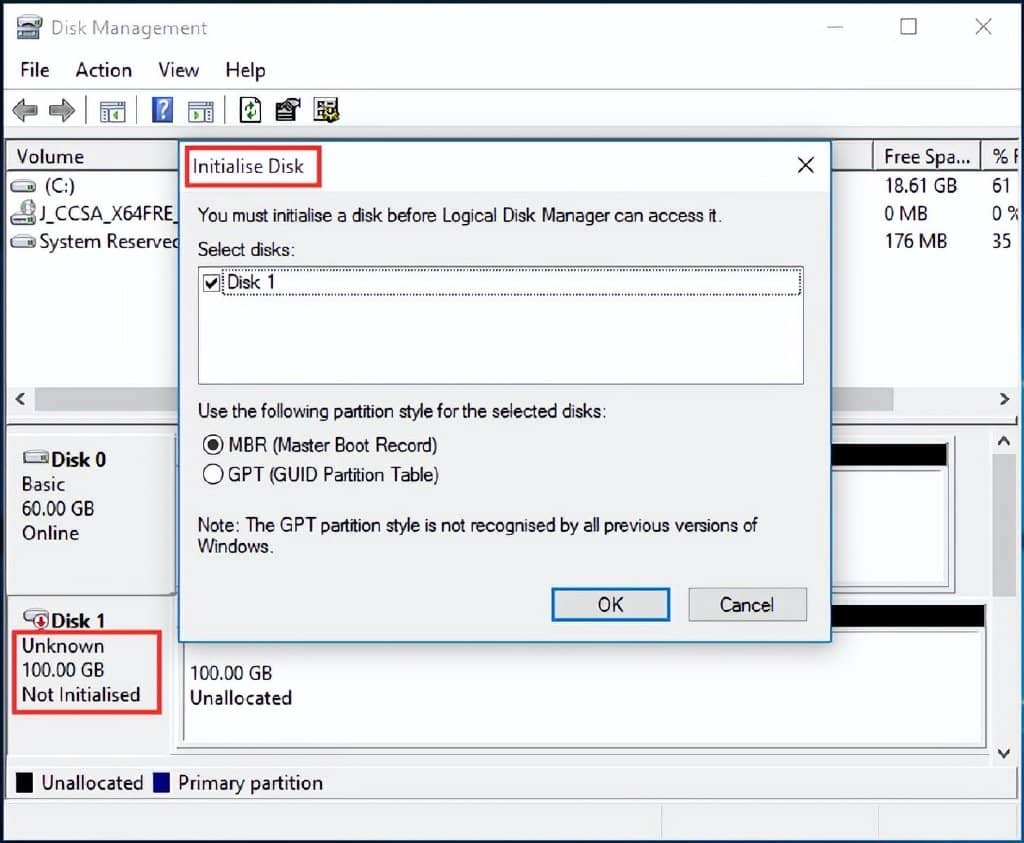
案例 2. 硬盘被隐藏
如果硬盘被某些分区管理器隐藏,它不会出现在文件资源管理器中。但是,这一次您无法通过简单地添加驱动器号来解决此问题。您应该使用该特定分区管理器或 嘻嘻笔记 分区向导来取消隐藏该分区。
但是你怎么知道硬盘是否隐藏?通常,隐藏驱动器也没有驱动器号,但无法通过添加驱动器号来修复。您可以打开磁盘管理,右键单击没有驱动器号的分区,查看“更改驱动器号和路径...”功能是否为灰色。
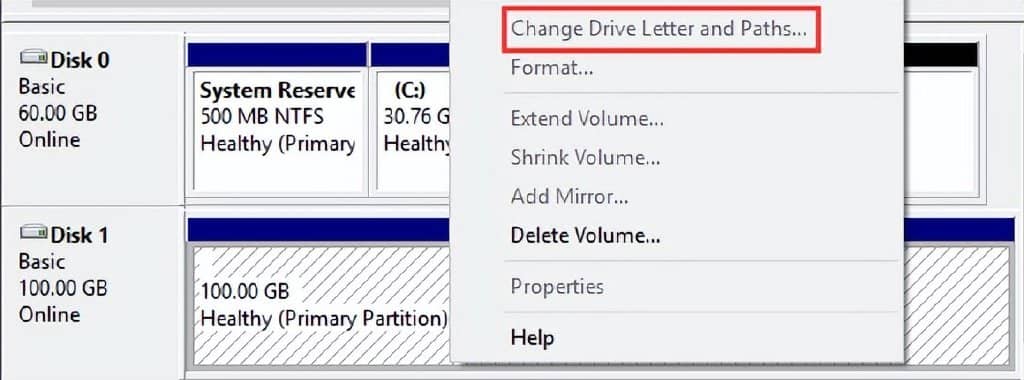
案例 3. 不支持或 RAW 文件系统
如果外部硬盘驱动器具有不受支持的文件系统或硬盘变为 RAW,则分区栏将不会显示在 Windows 文件资源管理器中。您只能在那里看到驱动器图标和驱动器号。如果您尝试访问驱动器,Windows 需要格式化。
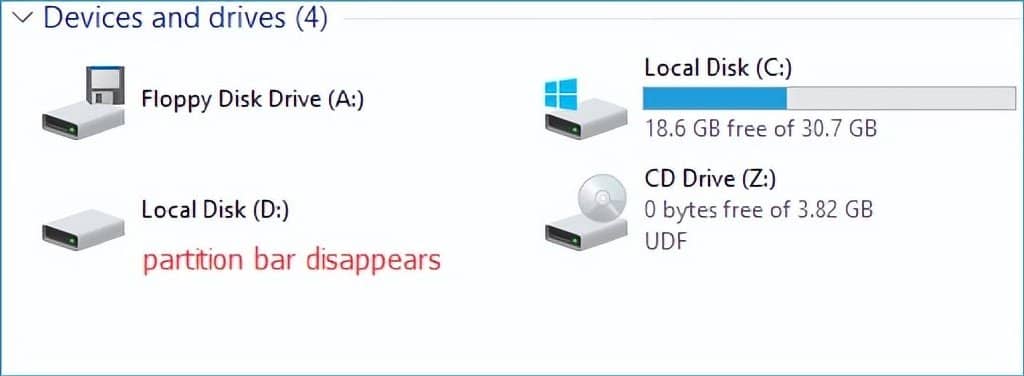
要解决此问题,您需要先从外部硬盘驱动器恢复数据,然后使用 FAT/NTFS 文件系统重新格式化硬盘驱动器。
案例 4. BIOS 中未启用驱动器
如果硬盘未显示在磁盘管理和设备管理器中,可能是因为未在系统设置 (BIOS) 中启用。一些主板制造商默认禁用 BIOS 中未使用的端口,这是 Windows 10/8/7 中未显示第二个硬盘驱动器的常见原因。您需要进入 BIOS 以验证其当前状态并确保所有硬盘驱动器均已启用。请注意,不同的计算机制造商有不同的方法进入系统 BIOS,具体请查看您的系统文档。
案例 5. 电缆或端口故障
如果数据线损坏或连接不正确,BIOS 将无法检测到 SATA 线,有时可能会从它们的连接中脱落。请务必检查您的 SATA 电缆是否已紧密连接到 SATA 端口连接。测试电缆的最简单方法是用另一根电缆替换它。如果问题仍然存在,则电缆不是问题的原因。
案例 6. 驱动程序故障排除
通常,Windows 提供硬盘驱动程序,您的 SSD 制造商也可能发布了一些驱动程序来支持您的磁盘。但是,它们可能是您的硬盘驱动器没有出现问题的原因。如果您使用的驱动程序已过时或有问题,您需要禁用或卸载它。如果您对流程不熟悉,请使用专业的驱动工具来帮助您摆脱后顾之忧。
案例 7. 病毒攻击
某些恶意软件或病毒可能导致硬盘驱动器不显示问题。您的计算机上可能存在此类恶意软件或病毒。在这种情况下,请在您的计算机上运行安全软件以扫描并删除这些恶意程序。然后,检查 Windows 是否无法识别外部硬盘问题仍然存在。
案例 8. 硬盘故障
如果您已完成上述检查,但您的计算机上仍未显示外置硬盘,则应将硬盘送至维修中心检查是否出现故障。如果它仍在保修期内,请继续开始保修更换。
我们还建议阅读我们的指南快速修复“SSD 未显示”在 Windows 10 中没有数据丢失。
概括
以上是前 8 种情况以及新硬盘未显示/外置硬盘未显示的解决方案。你可以试试看他们是否有帮助。我们希望你永远不要拿最后一个。如果您有任何问题或更好的建议,请在下面的评论部分中告诉我们。
外置硬盘未显示常见问题解答
如果未检测到我的硬盘驱动器,我该怎么办?
- 检查硬盘驱动器是否出现在磁盘管理中,并且所有分区都有驱动器号。
- 检查硬盘驱动器是否正确安装。
- 检查硬盘驱动器是否被 BIOS 检测到。
- 将硬盘驱动器连接到另一个接口或另一台计算机。
- 检查硬盘驱动器是否物理损坏。
如何修复我的 WD 外置硬盘未显示在我的计算机上?
- 在磁盘管理中检查 WD 外置硬盘。所有的分区看起来都正常吗?
- 尝试另一个 USB 端口或另一台计算机。
- 解决驱动程序问题。
- 格式化硬盘。
如何访问我的外部硬盘驱动器?
通常,您可以通过打开此 PC 访问外部硬盘驱动器的任何分区。或者,您可以打开磁盘管理,在外部硬盘驱动器上选择一个分区,然后从上下文菜单中单击打开。
如何在 Windows 10 上找到我的外置硬盘?
- 运行diskmgmt.msc。在弹出窗口中,您将找到连接到计算机的所有磁盘。
- 在 Windows 10 上打开这台 PC,您将看到硬盘驱动器上的所有分区都显示在那里。请注意,只有 FAT 和 NTFS 分区才能正常访问。







